Cum se plasează filigranele într-o poziție verticală în documentul Word?
În mod implicit, filigranul poate fi introdus doar în diagonală sau orizontală în document, după cum se arată în imaginea de mai jos. Dacă doriți să faceți filigranele verticale în documentul dvs., nu există nicio metodă directă pentru a rezolva problema. Aici, vă introduc un mic truc pentru a-l realiza manual.

Așezați filigranele în poziție verticală manual
Așezați filigranele în poziție verticală manual
Această secțiune vă va arăta un mic truc pentru a plasa manual filigranele în poziție verticală. Vă rugăm să faceți următoarele.
1. Deschideți documentul Word conține filigran pe care îl veți schimba în aspect vertical.
2. Faceți dublu clic pe secțiunea antet pagină pentru a intra în modul de editare antet.
3. Faceți clic pe filigran pentru ao selecta, puneți cursorul pe punctul verde până când apare un semn rotativ.

4. Rotiți filigranul pe aspect vertical, după cum urmează:

5. Faceți clic pe Închideți antetul și subsolul buton sub Instrumente pentru antet și subsol tab.
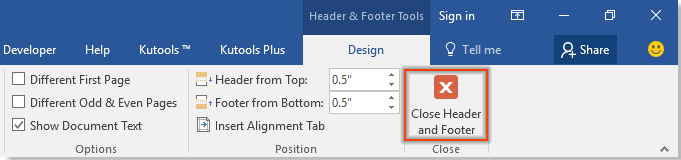
Apoi puteți vedea că filigranele existente în documentul curent se schimbă în aspect vertical așa cum este prezentat mai jos.
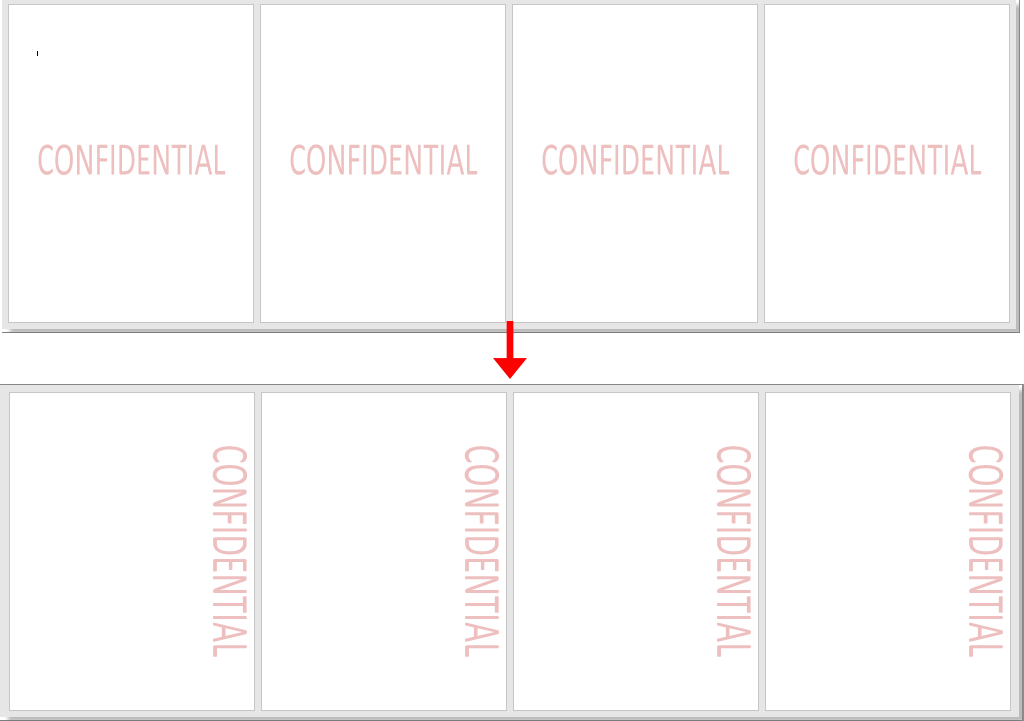
Cele mai bune instrumente de productivitate de birou
Kutools pentru Cuvânt - Crește-ți experiența Word cu Over 100 Caracteristici remarcabile!
🤖 Asistent AI Kutools: Transformă-ți scrisul cu AI - Generați conținut / Rescrie textul / Rezumat documente / Solicitați informații pe baza Documentului, toate în Cuvânt
📘 Stăpânirea documentelor: Pagini împărțite / Fuzionați documente / Exportați selecția în diferite formate (PDF/TXT/DOC/HTML...) / Conversie lot în PDF / Exportați paginile ca imagini / Imprimați mai multe fișiere simultan...
✏ Editarea continutului: Găsiți și înlocuiți în lot peste mai multe fișiere / Redimensionați toate imaginile / Transpuneți rânduri și coloane de tabel / Convertiți tabelul în text...
🧹 Curățare fără efort: Îndepărtați Spații suplimentare / Secțiuni pauze / Toate anteturile / Casete text / hiperlinkuri / Pentru mai multe instrumente de îndepărtare, mergeți la nostru Eliminați grupul...
➕ Inserții creative: Inserați Mii de separatori / Casete de bifare / Butoane radio / QR Code / coduri de bare / Tabel cu linii diagonale / Legenda ecuației / Image Caption / Legenda tabelului / Imagini multiple / Descoperiți mai multe în Inserați grupul...
???? Selectii de precizie: Repera cu precizie pagini specifice / tabele / forme / paragrafele de titlu / Îmbunătățiți navigarea cu mai mult Selectați caracteristici...
⭐ Îmbunătățiri de stele: Navigați rapid în orice locație / inserarea automată a textului repetitiv / comutați fără probleme între ferestrele documentelor / 11 Instrumente de conversie...
